구글 스프레드 시트 중복값 표시 체크 하기
구글 스프레드시트를 사용하면서 여러 가지 기능으로 작업을 하고 표시하는데요.
데이터가 중복으로 나올 때 눈으로 직접 확인하는 것은 쉽지 않습니다.
중복 값이 발생했을 때 표시하면 찾기 수월한데요 .
기능 중 조건부 서식이라는 기능을 이용해서 중복 값을 찾아보겠습니다.
간단한 샘플을 준비했습니다. 값 중이 중복된 값이 있는데요. 배경색을 노란색으로 표기해서 찾아보겠습니다.

중복 값을 찾을 셀을 드래그해서 범위를 지정합니다.
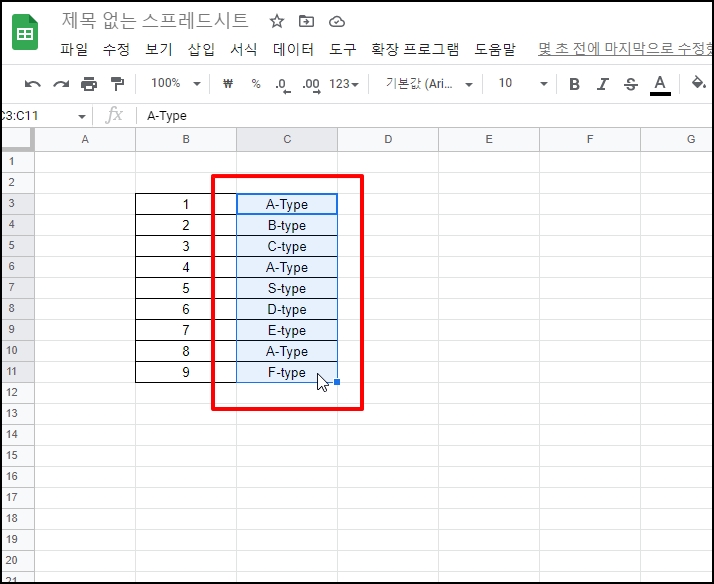
상단 메뉴 중 [서식]을 선택 후 메뉴가 열리면 [조건부 서식]을 선택합니다.

우측에 조건부 서식 규칙 창이 열리는데요.
형식 규칙에 [맞춤 수식]을 선택을 하기 위해 형식 규칙에 [비어 있지 않음] 을 클릭합니다.

여러가지 형식 규칙이 보이는데요. [맞춤 수식]을 선택해주세요.

명령어를 입력하면 되는데요
C3에 있는 데이터를 시작해서 열중 중복 값을 찾을 것이므로 아래와 같이 입력합니다.
=COUNTIF(C$3:C, C$3:C) >1

중복 값에 노란색을 지정하기 위해 아래 서식 지정 스타일 아이콘을 클릭 후 노란색으로 변경합니다.

맞춤에 노란색이 적용되었습니다. 해당 형식 규칙 조건에 맞으면 노란색 배경이 적용된다는 겁니다.
[완료] 버튼을 클릭해주세요

중복 값이 있으면 노란색 배경으로 지정됩니다.

중간에 값을 중복값으로 변경하면 색이 변경됩니다.
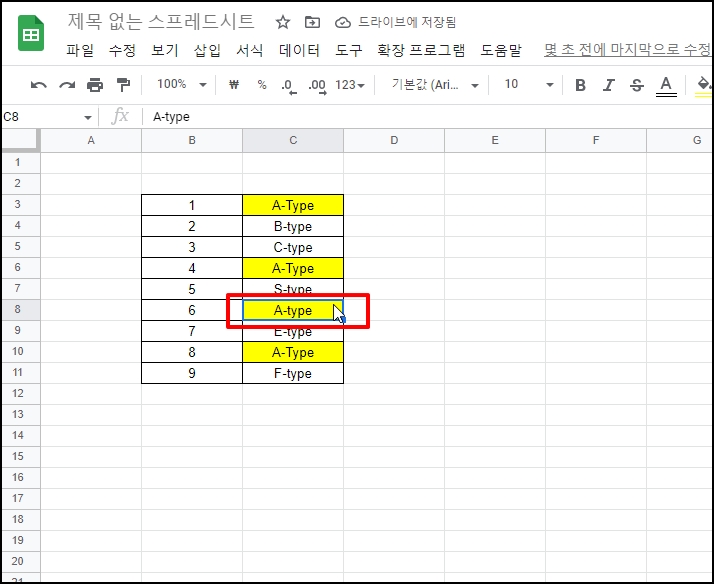
구글 스프레드 시트 중복값 표시 체크 하기를 알아보았습니다.